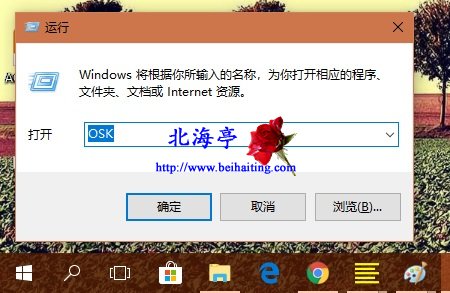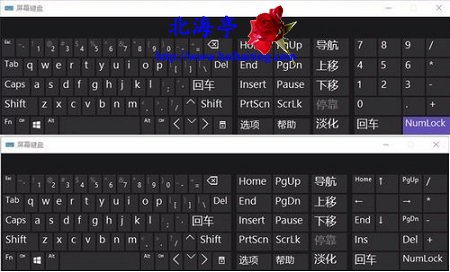|
Win10笔记本开机禁用/开启数字键盘如何设置?一些人的可厌之处在于,自以为掌握了宇宙真理,即便算个1+2还要掰手指头。比如一些人喜欢开机时启用数字键盘,而另一些人喜欢禁用,这原本是个使用习惯的问题,但是大家非要争的头破血流,实在是有点一叶障目不见森林的赶脚,那么为满足这两方面的需要,在下编辑出Win10笔记本开机禁用数字键盘,或者说开机开启数字键盘的设置方法,希望这两方面的网友都满意。 第一步、按下Win+R组合键,打开运行命令输入框,输入OSK,然后按回车键
温馨提示:键盘本身开启了NumLock,会出现无法输入OSK的情况,用户可以用手写输入,或者在文本编辑软件中输入OSK,直接复制粘贴输入OSK 第二步、在弹出的桌面键盘窗口,点击NumLock键,使其处于关闭状态
温馨提示:如上图所示,开机启用NumLock键的时候,最右边底部的NumLock键应该是和别的键颜色不一样 扩展阅读:升级Win10后多出来一个磁盘怎么办? (责任编辑:IT信息技术民工) |